Uppdaterad maj 2024: Sluta få felmeddelanden och sakta ner ditt system med vårt optimeringsverktyg. Hämta den nu på denna länk
- Ladda ned och installera reparationsverktyget här.
- Låt den skanna din dator.
- Verktyget kommer då reparera din dator.
En Facebook-sida kan göra det enkelt för dina följare att hitta dina kontaktuppgifter, produkter, senaste projekt med mera.
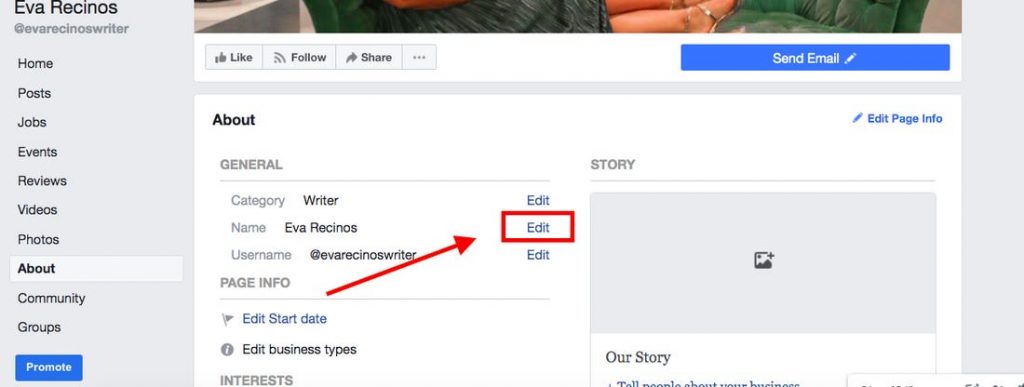
Låt oss säga att du har en stark efterföljare, men skulle vilja överväga att byta varumärke. Detta innebär att du också måste tänka om din närvaro på sociala medier, inklusive grunderna, som att ändra dina smeknamn för att matcha ditt nya namn.
Din Facebook-sida består av ett gemensamt sidnamn och ett handtag. Om du vill ändra namnet på din Facebook-sida finns det några regler och bästa praxis att tänka på. Först och främst, se till att du väljer ett namn som du verkligen är bekväm med, så att du inte behöver byta namnsida för ofta eller förvirra dina följare.
När du har valt ett nytt smeknamn kan du lära dig hur du ändrar det från din stationära dator och mobiltelefon.
Hur du ändrar ditt sidnamn på Facebook
Använda nya Facebook:
Uppdatering 2024 maj:
Du kan nu förhindra PC -problem genom att använda det här verktyget, till exempel att skydda dig mot filförlust och skadlig kod. Dessutom är det ett bra sätt att optimera din dator för maximal prestanda. Programmet åtgärdar vanligt förekommande fel som kan uppstå på Windows -system - utan behov av timmar med felsökning när du har den perfekta lösningen till hands:
- Steg 1: Ladda ner PC Repair & Optimizer Tool (Windows 10, 8, 7, XP, Vista - Microsoft Gold Certified).
- Steg 2: Klicka på "Starta Scan"För att hitta Windows-registerproblem som kan orsaka problem med datorn.
- Steg 3: Klicka på "Reparera allt"För att åtgärda alla problem.
- Gå till din sida och klicka på Sidinställningar i det nedre vänstra hörnet.
- Klicka på Redigera sidinformation i den vänstra kolumnen.
- Klicka på namnet på din sida.
- Ange ett nytt sidnamn och klicka på Spara ändringar.
- Granska din begäran och klicka på Ändra begäran.
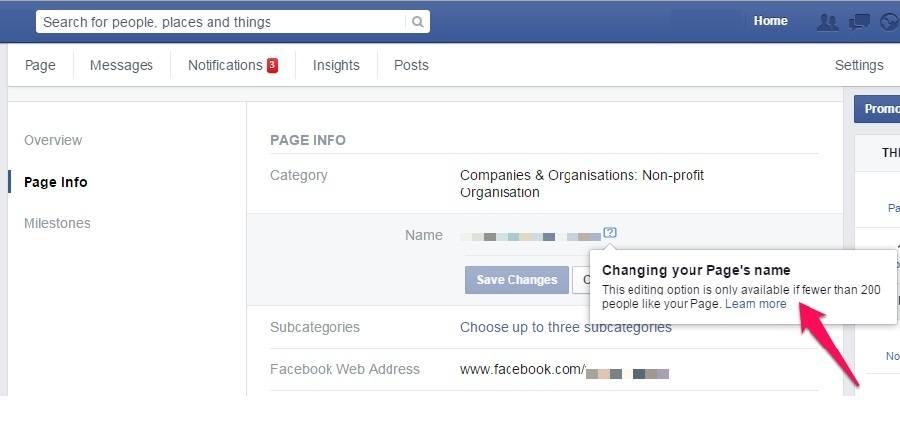
Använda Facebook Classic Edition:
- Klicka på Om till vänster på din sida.
- Klicka på Redigera bredvid ditt sidnamn.
- Ange ett nytt sidnamn och klicka på Nästa.
- Granska din begäran och klicka på Ändra begäran.
Om alternativet att ändra namnet på din sida inte visas klickar du på Redigera bredvid ditt sidnamn:
- Du har ingen sidroll som gör att du kan ändra namnet på din sida. Lär dig hur du ser din sidroll.
- Du eller en annan administratör ändrade nyligen namnet på din sida.
- Det kan finnas begränsningar för din sida.
- Du kan inte ändra namnet på en regional sida om den är en del av en global sida.
Kom ihåg att om du ändrar namnet på din sida inte påverkar användarnamnet.
Vad händer när folk söker efter namnet på din gamla Facebook-sida?
Vad händer när folk söker efter din gamla Facebook Sidnamn efter att namnet på din Facebook-sida har bytt namn?
Du vill fortfarande att folk ska hitta din sida, men du inser att inte alla vet att du har uppdaterat namnet.
Vi var inte riktigt säkra på vad som skulle hända i det här scenariot, så vi vände oss till källan.
En Facebook-representant bekräftade det: Om någon anger ditt gamla Facebook-sidanamn i sökfältet kommer ditt gamla sidnamn fortfarande att visas.
När personen klickar på länken till din sida kommer de att omdirigeras till din "nya" sida med det uppdaterade namnet.
Tänk på att med tiden kommer sökalgoritmerna att känna igen namnet på din uppdaterade Facebook-sida och visa det oftare i sökresultaten.
https://www.facebook.com/help/271607792873806
Expert Tips: Detta reparationsverktyg skannar arkiven och ersätter korrupta eller saknade filer om ingen av dessa metoder har fungerat. Det fungerar bra i de flesta fall där problemet beror på systemkorruption. Detta verktyg kommer också att optimera ditt system för att maximera prestanda. Den kan laddas ner av Klicka här

CCNA, Web Developer, PC Felsökare
Jag är en datorentusiast och en praktiserande IT-professionell. Jag har många års erfarenhet bakom mig i dataprogrammering, felsökning av hårdvara och reparation. Jag är specialiserad på webbutveckling och databasdesign. Jag har också en CCNA-certifiering för nätverksdesign och felsökning.

